Työskentely tekstin kanssa Adobe Photoshopissa Kuinka tehdä kaunis kirjoitus
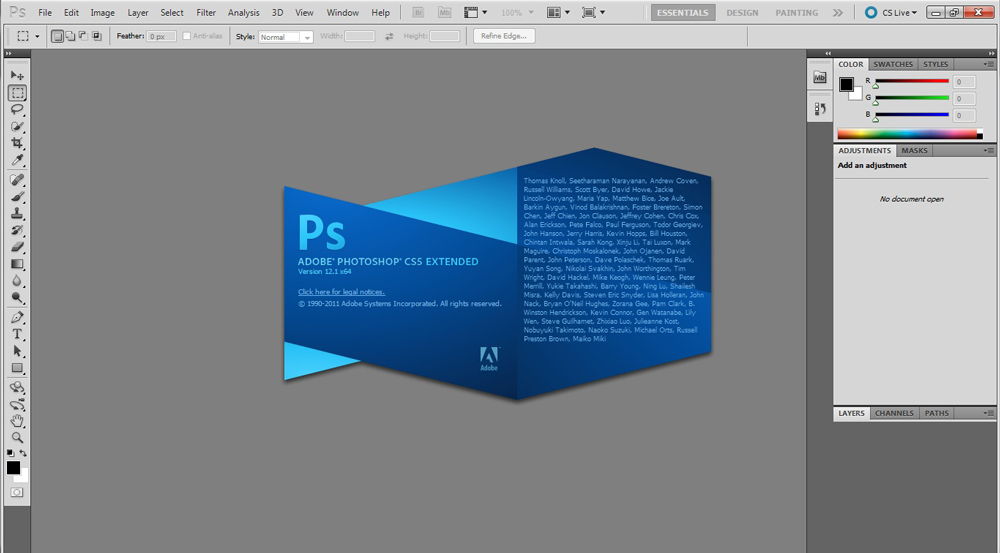
- 4178
- 272
- Gustavo Senger
Adobe Photoshop CS6: ssa voit paitsi luoda piirroksia tai retusokevia valokuvia. Tekstien kanssa on saatavana siinä. Eikä tavallisilla symboleilla, jotka ovat Microsoft Wordissa. Photoshop on graafinen editori - siinä voit tehdä kirjoituksen alkuperäisellä mallilla. Vaikka apuohjelmassa on myös tavallisia tulostusmerkkejä. Ymmärrä, kuinka tekstiä kääntää Photoshopissa, lisätä siihen tehosteita tai tekstuureja, valita koko, muoto. Ja yleensä kuinka olla vuorovaikutuksessa tämän ohjelman symbolien kanssa.
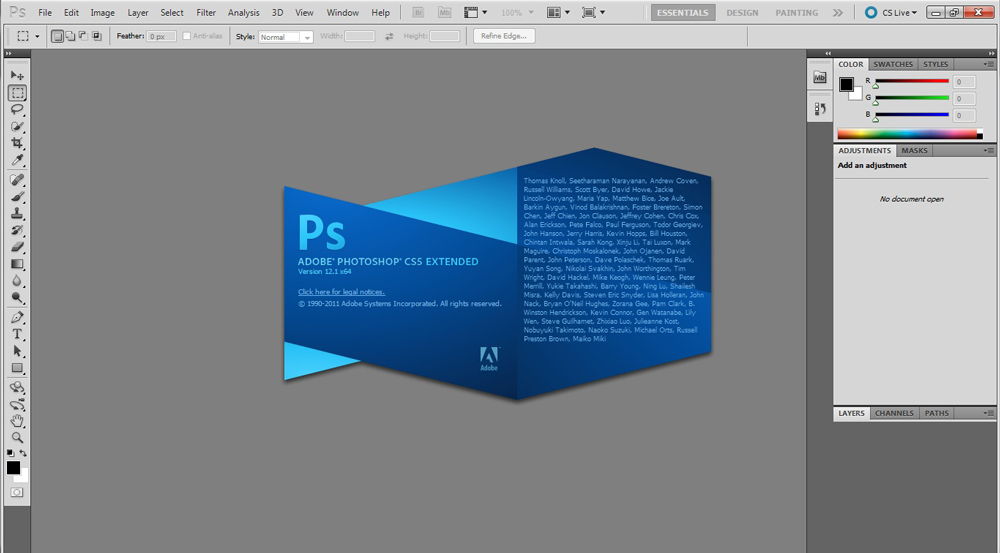
Photoshopin on usein kohdattava työ tekstin kanssa
Voit järjestää postikortin, esitteen tai onnittelun, lisätä kauniin fontin valokuvakollaasiin, luoda sen aivohalvauksen tai varjon, antaa äänenvoimakkuuden, valaistuksen, kaltevuuden. Joten saat ainutlaatuisen ja houkuttelevan merkkisarjan.
Tavallinen teksti
Ensin sinun on selvitettävä, kuinka teksti asetetaan Photoshopiin. Sen jälkeen voit jo tehdä jotain hänen kanssaan.
- Luo uusi piirustus. Tai avaa kuva, johon haluat lisätä allekirjoituksen.
- Etsi vasemmalla puolella olevasta paneelista, että painike nimikirjeen "T" muodossa. Jos tuo kohdistin siihen, ilmestyy pop -UP -vihje "vaaka" tai "pystysuora".
- Napsauta sitä oikealla hiiren painikkeella. Valitse kirjoituksen suunta.
- Napsauta paikkaa, johon sinun on lisättävä merkkejä. Tai valitse alue, jolla niiden tulisi sijaita.
- Kirjoita mitä tarvitset.
- Jos napsautat mielivaltaisessa paikassa, tekstin rajat "venytetään", kun syötät. Voit kantaa linjoja painamalla Enter. Jos korostat alueen, sinun on muutettava kehyksen kokoa manuaalisesti.
- Laajenna tulostuskenttä "vedä" hiirtä merkinnöille tällä rajalla. Ne ovat aktiivisia, jos "T" -painiketta painetaan.
- Voit siirtää lohkoa tekstin kanssa napsauttamalla kuvaketta mustan kohdistimen muodossa ja risteyksessä. Se sijaitsee vasemmalla olevalla paneelilla. Yleensä aivan huipulla. Sen jälkeen vedä vain objektia. Tämä on samanlainen kuin Windowsin pikakuvakkeiden siirtäminen.
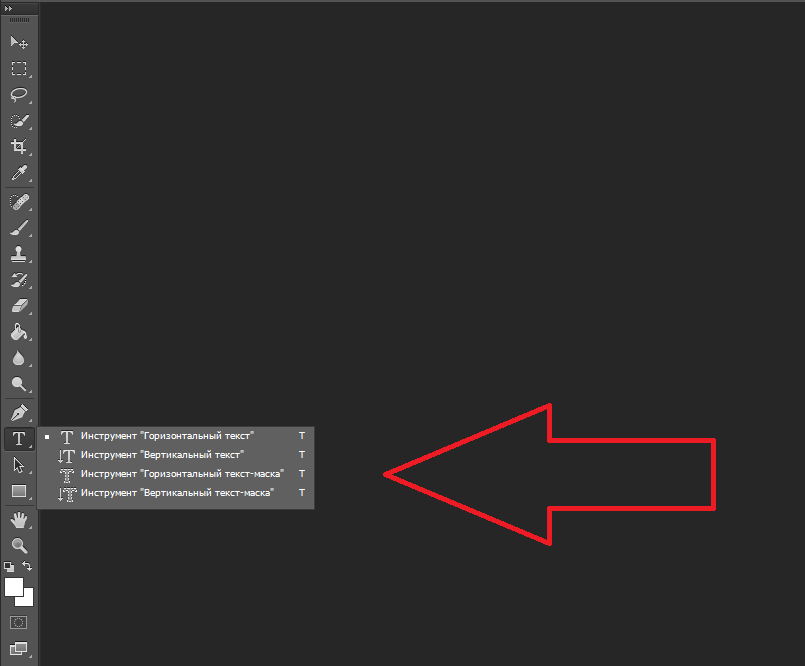
Voit tehdä jotain millä tahansa objektilla vain, jos sen sijaitseva kerros on korostettu. Kaikkien tasojen luettelo näkyy oikealla. Napsauta asianmukaista kohdetta, jotta voit työskennellä yhden niistä.
Muokkaus
Photoshop CS6: lla on keinoja kirjoitusten muokkaamiseen. Voit valita kauniin fontin, piirustusmenetelmän, koko, väri, tasoitus. Asetukset näkyvät yläpaneelissa, jos valitset kerroksen kirjaimilla ja napsauta "T".
- Voit muuttaa kalligrafiaa napsauttamalla vasemmalla olevaa pudotusluetteloa. Kaikki tietokoneellasi olevat fontit ilmestyvät. Nimen lähellä on esimerkki siitä, miltä merkit näyttävät. Voit ladata uusia symbolisarjoja, jos esiasennettuja ei ole tarpeeksi. Ne on asetettava "fontit" -kansioon, joka voidaan syöttää Start -ohjauspaneelin läpi. Ja seuraavan kerran, kun Photoshop lanseerat, ne ilmestyvät luetteloon. Kalligrafialla on muoto .TTF tai .Otf.
- Merkkien sävyn muuttamiseksi sinun on korostettava ne ja painettava niitä yläreunan suorakulmioon. Hän on sama väri kuin teksti. Tämä painike avaa paletin. Voit asettaa sävyn käsin, siirtää liukusäädin asteikolla ja valita kirkkautta. Voit syöttää parametrit numeroiden muodossa. Ja voit kirjoittaa heti värin nimen, jos tiedät. Se näyttää koodilta numeroista ja latinalaisista merkeistä. Keskitytäksesi kirjoitukseen, luomalla toisen sävyn aivohalvaus.
- Käännä rivin yli napsauttamalla kuvaketta "T" -kirjeessä pienillä nuolilla. Hän on myös yläkerrassa.
- Koko on asetettu pudotusluetteloon, joka näyttää numerot PT -postilla (tämä parametri mitataan pikselinä tai pisteinä - lyhennetty ”PT”).
- Voit rakentaa linjaa pitkin käyttämällä "Kääntämistä vasemmalle", "sammuta oikealle", "sammuttaminen keskelle". Tämä on analoginen vaihtoehdoista "Kohdistus vasemmalla reunalla", "Kohdistus oikealla reunalla".
- Jos haluat muuttaa merkin. Kontekstivalikossa on kohteet "pseudo -luke" ja "pseudo -street".
- Siellä voit myös määrittää tasoituksen: selkeä, rikas, sileä, kova.
Voit käyttää muutoksia napsauttamalla yläpaneelin valintamerkkiä. Alkuperäisen muotoilun palauttaminen - törkeään ympyrään.
Tällaisia vaihtoehtoja on saatavana melkein missä tahansa tekstinkäsittelijässä. Ne eivät riitä luomaan suunnittelijakirjoituksia. Tämä on kuitenkin perusta, jota ilman symbolien kanssa on mahdotonta työskennellä. Photoshopissa on muita työkaluja. On aika selvittää, kuinka tehdä kaunis teksti Photoshop CS6: ssa.
Muodonmuutos
Yläpaneelissa on "muodonmuutos" -painike. Se näkyy kaarevassa kirjaimessa "T" ja puolipyöreä. Voit siirtyä samaan asetukseen, jos painat hiiren oikeaa painiketta kerroksen nimessä. Pudotusvalikossa on rivi "Muodosta teksti".
Valitse "Style" -kentässä avautuvassa ikkunassa, miten viiva tulisi näyttää: kaari, kaari, aalto, kalat, kupla. Joten voit tehdä poikkeuksellisen suunnittelun.
Vaikutukset
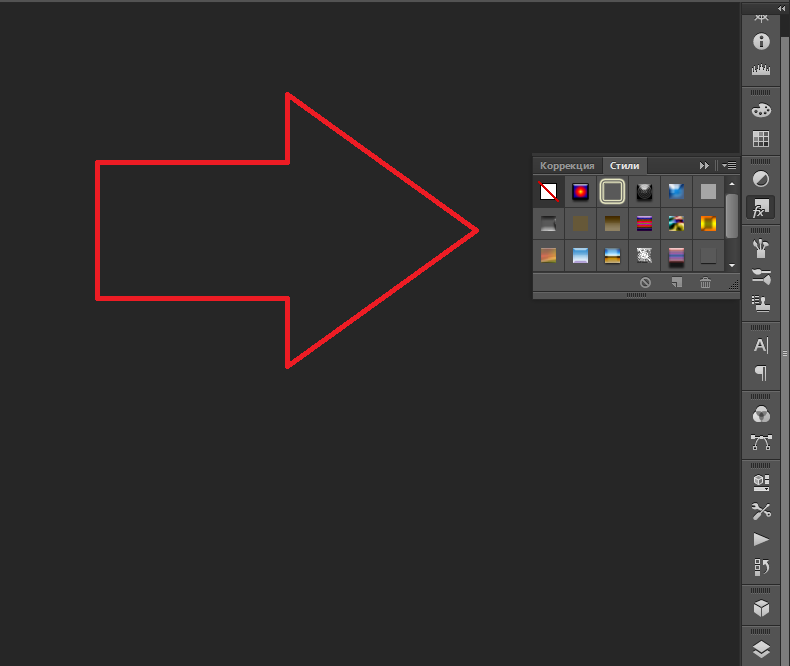
Vaikein ja monipuolisin valikko on "tehosteet". Siihen voidaan asettaa valtava määrä parametreja. Yksityiskohtaiset asetukset - jopa pieniä yksityiskohtia on saatavilla. Verkkosuunnittelijat näiden vaihtoehtojen avulla luovat ainutlaatuisia ja uskomattomia luomuksia.
Osoitamme vaikutusten mahdollisuudet tiettyyn esimerkkiin. Näin voit tehdä tekstihalvauksen Photoshop CS6: ssa:
- Napsauta kerrosta, jossa on kirjoitus oikealla hiiren painikkeella.
- Valitse "Asetukset" -parametrit ".
- Löydä vasemmalla olevasta luettelosta "Luo aivohalvaus" tai jotain vastaavaa. Napsauta sitä ja merkitse se merkinnällä.
- Siellä voit asettaa kehyksen sävyn, leveyden, asennon (ulkopuolelta, sisältä, keskustasta), läpinäkyvyyden, sovellustila.
- Voit muuttaa tekstuuria napsauttamalla luetteloa "Kirjoita". "Väri", "gradientti" ja "kuvio" on valinta.
- Gradientti on muutama sävy. Hänen kanssaan oleva kuva menee väristä toiseen. Toisin sanoen kuvan yhdessä osassa on rikas sininen, toisessa - vaalean violetti. Voit jopa järjestää aivohalvauksen sateenkaaren muodossa.
- Kuvio on rakenne. Siirry tähän kohteeseen - esimerkki kuvasta tulee näkyviin. Napsauta hänen vieressä olevaa nuolta osoittaen - eri kuvien välillä on valinta. Napsauta näkyvässä valikossa toista nuolta, joka on suunnattu sivuttain. Valikko avautuu, jossa voit valita Styles -sarjat - jokaisella on oma tekstuurikokoelma. Uusien kuvioiden lataaminen on saatavana - niillä on oltava muoto .Pat.
Kirjoita lause ja lisää kehys siihen on yksinkertaisin. Effect. Jokaisella toiminnolla on monia sisäisiä parametreja. Esimerkiksi "Shadow" -osiossa on koko, kallistuskulma, siirtymä ja jopa kohinavaikutus (samanlainen kuin television väreily).
Voit kokeilla asetuksia. Kun jokin vaihtoehto muuttuu, tulos näkyy heti kuvassa. Apuohjelmalla on luettelo valmiista tehosteista. Hän on välilehdessä "tyylit". Heissä kaikki parametrit ovat jo esillä.
Ammattisuunnittelijat ja taiteilijat työskentelevät useiden kerroksien kanssa kerralla. Esimerkiksi he kopioivat kirjoituksen, tekevät siitä läpinäkyvän, lisäävät valaistusta ja levitetään alkuperäisiin kirjaimiin. Sitten ne kopioivat uudelleen, käyttävät muita määritteitä ja asetetaan jälleen aikaisempien merkkien päälle. Se osoittautuu monenlayserakenteen. Vaikutukset yhdistetään.
Tilavuus
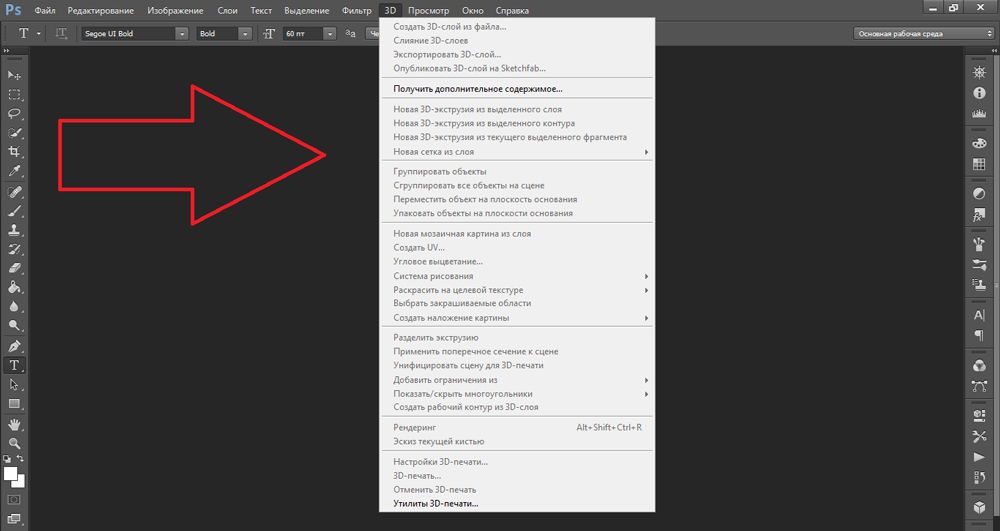
Voit kirjoittaa kauniin tekstin ja eri tavalla. Luo siitä tilavuuslukuja.
- Valitse kerros. Älä erota aluetta kirjoituksella.
- Napsauta "3D" -valikkoviivalla.
- Jos sinulla on malli 3D -tiedoston muodossa, voit ladata sen ja käyttää sitä.
- Jotta voisit tehdä tilavuusobjekti itse kirjoituksesta, kirjoita kohdistin "uusiin suuriin asteisiin". Tässä valikossa on erittäin vähäinen ominaisuusvalinta.
- Parametri "Uusi rakenne kerroksesta" muuntaa koko kerroksen. Se taittuu kuvaksi kuin paperiarkki. Tässä osassa on monia esineitä: pyramidi, kartio, sylinteri, pallo, kuutio ja vastaavat.
3D -tekstin luominen on parempi käyttää Effect -valikkoa. Voit muuttaa valaistusta, lisätä varjoja - ja tuloksena oleva kirjoitus näyttää uskottavalta ja luonnolliselta. Valmiista tyyleistä on myös laaja.
Valmis vaikutukset
Tekstitehosteet voidaan ladata verkosta. Niiden kanssa voit tehdä uskomattoman kirjoituksen ilman mitään vaivaa. Sen luominen tyhjästä on epäilemättä mielenkiintoisempaa. Ja lopputulos on juuri sitä mitä tarvitset. Mutta yhtäkkiä yksi olemassa olevista malleista sopii sinulle.
https: // www.YouTube.Com/katsella?v = m_nkvo4uauy
Neonmerkit, heijastus, nauhojen, metallin, puun, hiekan ja jopa jäätelön kirjaimet. Kirjoita vain mihin tahansa hakukoneeseen "Photoshop CS6: n tekstitehosteet" ja katso useita sivustoja. Ehkä joku on jo luonut halutun kirjasimen, ja sinun ei tarvitse tehdä sitä itse.
Tyylit jaetaan tiedostoihin .PSD (ne on usein pakattu RAR- tai ZIP -arkistoihin). Tämä ei ole ylärakenne tai laajennus, vaan muokkaamia kuvia. Kaikki tarvittavat värit ja tehosteet on jo viritetty siellä. Riittää avaamaan kuvio Photoshopissa ja asettamaan teksti. Kopioi ja lisää se muihin kuviin.
Joissakin tyyleissä fontit, joita sinulla ei ole. Ennen vaikutuksen lataamista tarkista, toimitetaanko tiedosto oikealla kalligrafialla. Tai katso mitä merkkejä siellä (jos nämä tiedot ovat kuvauksessa) ja asenna ne etukäteen.
Jos et halua etsiä lisää fontteja, mutta pidit tyylistä, voit ladata sen turvallisesti. Tiedoston avaamisessa Photoshop varoittaa, ettei tietokantaan ole välttämätöntä kalligrafiaa, ja korvaa sen hänen kanssaan. Valitse sitten kaikki merkkisarjat niistä, joilla on jo ohjelmassa.
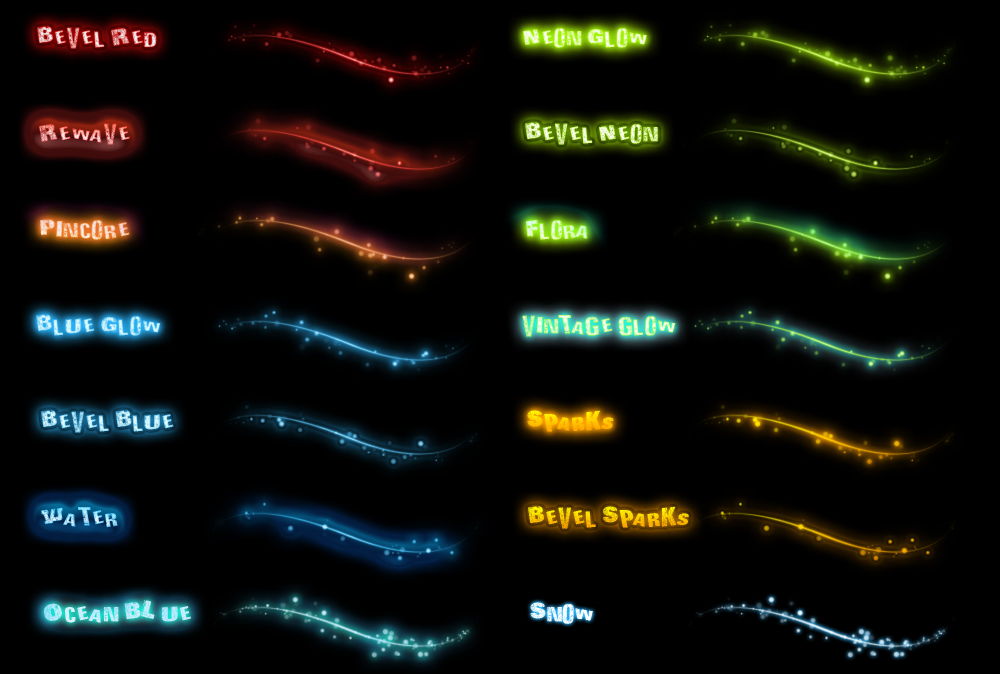
Voit ymmärtää, kuinka kirjoittaa teksti Photoshopissa ja muokata sitä. Apuohjelmassa on kuitenkin monia erilaisia tekstuureja, tyylejä, vaikutuksia, numeerisia parametreja, joissa on helppo sekoittaa. Ohjelman tutkiminen vie aikaa ja muistaa kaikki sen toiminnot. Mutta kaikki voivat tehdä mielenkiintoisen ja epätavallisen allekirjoituksen. Tätä varten älä ymmärrä perusteellisesti Photoshopia. Jo valmis -valmistetut tyylit ovat saatavilla verkossa. Vaikutukset on jo järjestetty niihin. Se riittää syöttämään tekstiäsi.
- « Kuinka käyttää meikkiä Adobe Photoshopissa
- Kuinka piirtää yksinkertaisia geometrisia muotoja Photoshopissa »

